关于存储驱动程序
预计阅读时间:15分钟
为了有效地使用存储驱动程序,了解Docker如何构建和存储映像以及容器如何使用这些映像非常重要。您可以使用此信息来做出明智的选择,以最佳方式保留应用程序中的数据并避免性能问题。
存储驱动程序使您可以在容器的可写层中创建数据。删除容器后,这些文件将不会保留,并且读写速度都低于本机文件系统性能。
注意:已知有问题的操作包括写密集型数据库存储,尤其是在只读层中存在预先存在的数据时。本文档中提供了更多详细信息。
了解如何使用卷来保留数据并提高性能。
图像和图层
Docker映像由一系列层组成。每层代表映像的Dockerfile中的一条指令。除最后一层外的每一层都是只读的。考虑以下Dockerfile:
# syntax=docker/dockerfile:1
FROM ubuntu:18.04
COPY . /app
RUN make /app
CMD python /app/app.py
该Dockerfile包含四个命令,每个命令创建一个层。该
FROM语句首先从ubuntu:18.04图像创建图层。该COPY命令从Docker客户端的当前目录添加一些文件。该RUN命令使用命令来构建您的应用程序make。最后,最后一层指定要在容器中运行的命令。
每一层只是与上一层不同的一组。这些层彼此堆叠。创建新容器时,可以在基础层之上添加一个新的可写层。该层通常称为“容器层”。对运行中的容器所做的所有更改(例如写入新文件,修改现有文件和删除文件)都将写入此薄可写容器层。下图显示了基于Ubuntu 15.04映像的容器。
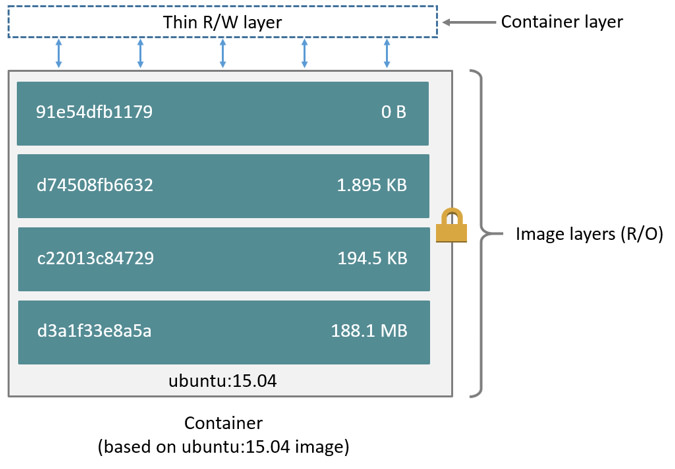
一个存储驱动程序处理的细节有关的方式互相交流这些层。提供了不同的存储驱动程序,它们在不同情况下各有利弊。
容器和层数
容器和图像之间的主要区别是可写顶层。在容器中添加新数据或修改现有数据的所有写操作都存储在此可写层中。删除容器后,可写层也会被删除。基础图像保持不变。
因为每个容器都有其自己的可写容器层,并且所有更改都存储在该容器层中,所以多个容器可以共享对同一基础映像的访问,但具有自己的数据状态。下图显示了共享同一Ubuntu 15.04映像的多个容器。
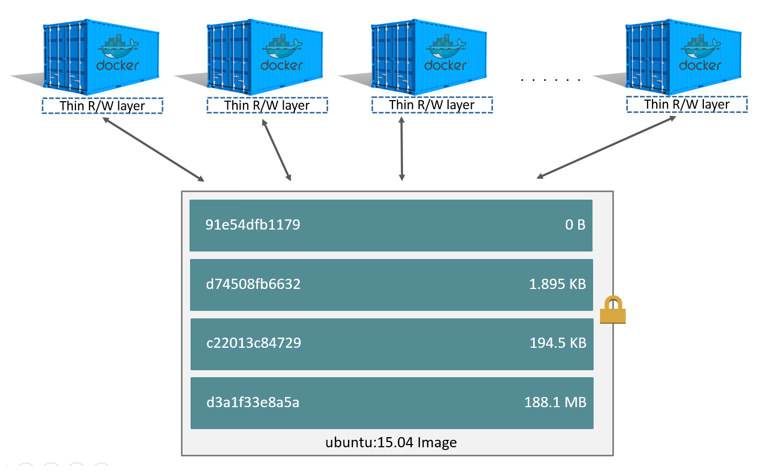
注意:如果您需要多个图像来共享对完全相同的数据的访问权限,请将此数据存储在Docker卷中并将其安装到您的容器中。
Docker使用存储驱动程序来管理图像层和可写容器层的内容。每个存储驱动程序对实现的处理方式不同,但是所有驱动程序都使用可堆叠的图像层和写时复制(CoW)策略。
磁盘上的容器大小
要查看正在运行的容器的大致大小,可以使用以下docker ps -s
命令。有两个不同的列与大小有关。
-
size:用于每个容器的可写层的数据量(在磁盘上)。 -
virtual size:容器使用的只读图像数据加上容器的可写层使用的数据量size。多个容器可以共享部分或全部只读图像数据。从同一图像开始的两个容器共享100%的只读数据,而具有不同图像的两个容器(具有相同的层)共享这些公共层。因此,您不能只对虚拟大小进行总计。这高估了总磁盘使用量,可能是一笔不小的数目。
磁盘上所有正在运行的容器使用的磁盘总空间是每个容器size及其virtual size值的某种组合。如果多个容器从相同的精确映像开始,则这些容器在磁盘上的总大小将为SUM(size容器个)加上一个映像大小(virtual size- size)。
这也不包括容器可以占用磁盘空间的以下其他方式:
- 如果使用
json-file日志记录驱动程序,则用于日志文件的磁盘空间。如果您的容器生成大量的日志数据并且未配置日志轮转,那么这可能并非易事。 - 容器使用的卷和绑定挂载。
- 用于容器的配置文件的磁盘空间,通常较小。
- 写入磁盘的内存(如果启用了交换)。
- 检查点(如果您正在使用实验性检查点/还原功能)。
写入时复制(CoW)策略
写时复制是一种共享和复制文件的策略,可最大程度地提高效率。如果文件或目录位于映像的较低层中,而另一层(包括可写层)需要对其进行读取访问,则它仅使用现有文件。另一层第一次需要修改文件时(在构建映像或运行容器时),将文件复制到该层并进行修改。这样可以将I / O和每个后续层的大小最小化。这些优点将在下面更深入地说明。
分享可以提升较小的图像
当您用于docker pull从存储库中提取映像时,或者当您从本地尚不存在的映像中创建容器时,每个层都会被分别提取,并存储在Docker的本地存储区域中,该区域通常/var/lib/docker/在Linux主机上。在此示例中,您可以看到这些层被拉出:
$ docker pull ubuntu:18.04
18.04: Pulling from library/ubuntu
f476d66f5408: Pull complete
8882c27f669e: Pull complete
d9af21273955: Pull complete
f5029279ec12: Pull complete
Digest: sha256:ab6cb8de3ad7bb33e2534677f865008535427390b117d7939193f8d1a6613e34
Status: Downloaded newer image for ubuntu:18.04
这些层中的每一层都存储在Docker主机的本地存储区域内的自己的目录中。要检查文件系统上的各层,请列出的内容/var/lib/docker/<storage-driver>。本示例使用overlay2
存储驱动程序:
$ ls /var/lib/docker/overlay2
16802227a96c24dcbeab5b37821e2b67a9f921749cd9a2e386d5a6d5bc6fc6d3
377d73dbb466e0bc7c9ee23166771b35ebdbe02ef17753d79fd3571d4ce659d7
3f02d96212b03e3383160d31d7c6aeca750d2d8a1879965b89fe8146594c453d
ec1ec45792908e90484f7e629330666e7eee599f08729c93890a7205a6ba35f5
l
目录名称与层ID不对应(自Docker 1.10起就是如此)。
现在,假设您有两个不同的Dockerfile。您使用第一个创建名为的图像acme/my-base-image:1.0。
# syntax=docker/dockerfile:1
FROM ubuntu:18.04
COPY . /app
第二acme/my-base-image:1.0层基于,但具有一些附加层:
# syntax=docker/dockerfile:1
FROM acme/my-base-image:1.0
CMD /app/hello.sh
第二个图像包含第一个图像中的所有层,再加上带有CMD指令的新层,以及一个可读写容器层。Docker已经具有第一个映像中的所有层,因此不需要再次将其拉出。这两个图像共享它们共有的任何图层。
如果从两个Dockerfile构建映像,则可以使用docker image ls和
docker history命令来验证共享层的密码ID是否相同。
-
创建一个新目录
cow-test/并切换到该目录。 -
在中
cow-test/,创建一个hello.sh具有以下内容的新文件:#!/bin/sh echo "Hello world"保存文件,并使其可执行:
chmod +x hello.sh -
将上面第一个Dockerfile的内容复制到一个名为的新文件中
Dockerfile.base。 -
将上面第二个Dockerfile的内容复制到一个名为的新文件中
Dockerfile。 -
在
cow-test/目录中,构建第一个映像。不要忘记.在命令中包含final 。设置了PATH,它告诉Docker在哪里寻找需要添加到映像中的任何文件。$ docker build -t acme/my-base-image:1.0 -f Dockerfile.base . Sending build context to Docker daemon 812.4MB Step 1/2 : FROM ubuntu:18.04 ---> d131e0fa2585 Step 2/2 : COPY . /app ---> Using cache ---> bd09118bcef6 Successfully built bd09118bcef6 Successfully tagged acme/my-base-image:1.0 -
建立第二张图片。
$ docker build -t acme/my-final-image:1.0 -f Dockerfile . Sending build context to Docker daemon 4.096kB Step 1/2 : FROM acme/my-base-image:1.0 ---> bd09118bcef6 Step 2/2 : CMD /app/hello.sh ---> Running in a07b694759ba ---> dbf995fc07ff Removing intermediate container a07b694759ba Successfully built dbf995fc07ff Successfully tagged acme/my-final-image:1.0 -
检查图像的大小:
$ docker image ls REPOSITORY TAG IMAGE ID CREATED SIZE acme/my-final-image 1.0 dbf995fc07ff 58 seconds ago 103MB acme/my-base-image 1.0 bd09118bcef6 3 minutes ago 103MB -
检出构成每个图像的图层:
$ docker history bd09118bcef6 IMAGE CREATED CREATED BY SIZE COMMENT bd09118bcef6 4 minutes ago /bin/sh -c #(nop) COPY dir:35a7eb158c1504e... 100B d131e0fa2585 3 months ago /bin/sh -c #(nop) CMD ["/bin/bash"] 0B <missing> 3 months ago /bin/sh -c mkdir -p /run/systemd && echo '... 7B <missing> 3 months ago /bin/sh -c sed -i 's/^#\s*\(deb.*universe\... 2.78kB <missing> 3 months ago /bin/sh -c rm -rf /var/lib/apt/lists/* 0B <missing> 3 months ago /bin/sh -c set -xe && echo '#!/bin/sh' >... 745B <missing> 3 months ago /bin/sh -c #(nop) ADD file:eef57983bd66e3a... 103MB$ docker history dbf995fc07ff IMAGE CREATED CREATED BY SIZE COMMENT dbf995fc07ff 3 minutes ago /bin/sh -c #(nop) CMD ["/bin/sh" "-c" "/a... 0B bd09118bcef6 5 minutes ago /bin/sh -c #(nop) COPY dir:35a7eb158c1504e... 100B d131e0fa2585 3 months ago /bin/sh -c #(nop) CMD ["/bin/bash"] 0B <missing> 3 months ago /bin/sh -c mkdir -p /run/systemd && echo '... 7B <missing> 3 months ago /bin/sh -c sed -i 's/^#\s*\(deb.*universe\... 2.78kB <missing> 3 months ago /bin/sh -c rm -rf /var/lib/apt/lists/* 0B <missing> 3 months ago /bin/sh -c set -xe && echo '#!/bin/sh' >... 745B <missing> 3 months ago /bin/sh -c #(nop) ADD file:eef57983bd66e3a... 103MB请注意,除了第二个图像的顶层以外,所有层都是相同的。所有其他层在两个图像之间共享,并且仅在中存储一次
/var/lib/docker/。实际上,新层根本不占用任何空间,因为它不更改任何文件,而仅运行命令。注意:输出中的
<missing>行docker history表示这些层是在另一个系统上构建的,并且在本地不可用。这可以忽略。
复制使容器高效
启动容器时,会在其他层之上添加一个薄的可写容器层。容器对文件系统所做的任何更改都存储在此处。容器未更改的任何文件都不会复制到此可写层。这意味着可写层尽可能小。
修改容器中的现有文件后,存储驱动程序将执行写时复制操作。涉及的具体步骤取决于特定的存储驱动程序。对于aufs,overlay和overlay2驱动程序时,写入时复制操作遵循以下顺序粗糙:
-
在图像层中搜索要更新的文件。该过程从最新层开始,一次向下到基础层一层。找到结果后,会将它们添加到缓存中以加快将来的操作。
-
copy_up对找到的文件的第一个副本执行操作,以将文件复制到容器的可写层。 -
对该文件的副本进行了任何修改,并且容器看不到存在于较低层中的文件的只读副本。
Btrfs,ZFS和其他驱动程序以不同方式处理写时复制。您可以在稍后的详细描述中阅读有关这些驱动程序方法的更多信息。
写入大量数据的容器比不写入数据的容器消耗更多的空间。这是因为大多数写操作会占用容器的可写薄顶层中的新空间。
注意:对于大量写入的应用程序,不应将数据存储在容器中。取而代之的是使用Docker卷,它们独立于正在运行的容器,并且旨在提高I / O效率。此外,卷可以在容器之间共享,并且不会增加容器可写层的大小。
一项copy_up操作可能会导致明显的性能开销。该开销因所使用的存储驱动程序而异。大文件,许多层和深层目录树可以使影响更加明显。每个copy_up操作仅在第一次修改给定文件时才发生,这可以缓解这种情况。
为了验证写时复制的工作方式,以下过程根据acme/my-final-image:1.0我们之前构建的映像启动了5个容器,并检查它们占用了多少空间。
注意:此过程不适用于Mac的Docker桌面或Windows的Docker桌面。
-
在Docker主机上的终端上,运行以下
docker run命令。最后的字符串是每个容器的ID。$ docker run -dit --name my_container_1 acme/my-final-image:1.0 bash \ && docker run -dit --name my_container_2 acme/my-final-image:1.0 bash \ && docker run -dit --name my_container_3 acme/my-final-image:1.0 bash \ && docker run -dit --name my_container_4 acme/my-final-image:1.0 bash \ && docker run -dit --name my_container_5 acme/my-final-image:1.0 bash c36785c423ec7e0422b2af7364a7ba4da6146cbba7981a0951fcc3fa0430c409 dcad7101795e4206e637d9358a818e5c32e13b349e62b00bf05cd5a4343ea513 1e7264576d78a3134fbaf7829bc24b1d96017cf2bc046b7cd8b08b5775c33d0c 38fa94212a419a082e6a6b87a8e2ec4a44dd327d7069b85892a707e3fc818544 1a174fc216cccf18ec7d4fe14e008e30130b11ede0f0f94a87982e310cf2e765 -
运行
docker ps命令以验证5个容器正在运行。CONTAINER ID IMAGE COMMAND CREATED STATUS PORTS NAMES 1a174fc216cc acme/my-final-image:1.0 "bash" About a minute ago Up About a minute my_container_5 38fa94212a41 acme/my-final-image:1.0 "bash" About a minute ago Up About a minute my_container_4 1e7264576d78 acme/my-final-image:1.0 "bash" About a minute ago Up About a minute my_container_3 dcad7101795e acme/my-final-image:1.0 "bash" About a minute ago Up About a minute my_container_2 c36785c423ec acme/my-final-image:1.0 "bash" About a minute ago Up About a minute my_container_1 -
列出本地存储区的内容。
$ sudo ls /var/lib/docker/containers 1a174fc216cccf18ec7d4fe14e008e30130b11ede0f0f94a87982e310cf2e765 1e7264576d78a3134fbaf7829bc24b1d96017cf2bc046b7cd8b08b5775c33d0c 38fa94212a419a082e6a6b87a8e2ec4a44dd327d7069b85892a707e3fc818544 c36785c423ec7e0422b2af7364a7ba4da6146cbba7981a0951fcc3fa0430c409 dcad7101795e4206e637d9358a818e5c32e13b349e62b00bf05cd5a4343ea513 -
现在查看它们的大小:
$ sudo du -sh /var/lib/docker/containers/* 32K /var/lib/docker/containers/1a174fc216cccf18ec7d4fe14e008e30130b11ede0f0f94a87982e310cf2e765 32K /var/lib/docker/containers/1e7264576d78a3134fbaf7829bc24b1d96017cf2bc046b7cd8b08b5775c33d0c 32K /var/lib/docker/containers/38fa94212a419a082e6a6b87a8e2ec4a44dd327d7069b85892a707e3fc818544 32K /var/lib/docker/containers/c36785c423ec7e0422b2af7364a7ba4da6146cbba7981a0951fcc3fa0430c409 32K /var/lib/docker/containers/dcad7101795e4206e637d9358a818e5c32e13b349e62b00bf05cd5a4343ea513这些容器中的每个仅占用文件系统上32k的空间。
写入时复制不仅可以节省空间,还可以缩短启动时间。当启动一个容器(或同一图像中的多个容器)时,Docker只需要创建可写的容器薄层。
如果Docker每次启动新容器都必须制作基础映像堆栈的完整副本,则容器启动时间和使用的磁盘空间将大大增加。这将类似于虚拟机的工作方式,每个虚拟机具有一个或多个虚拟磁盘。